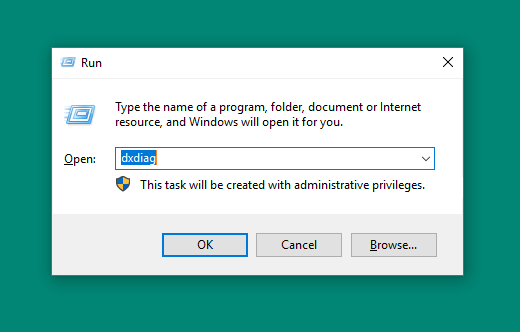Salam pembaca! Dalam era teknologi yang berkembang pesat ini, komputer telah menjadi salah satu perangkat yang tak dapat dipisahkan dari kehidupan sehari-hari. Untuk memastikan komputer Anda berfungsi dengan baik, penting untuk mengetahui spesifikasi komputer yang Anda gunakan. Dalam artikel ini, kami akan membahas tentang cara cek spek komputer Windows 10 secara terperinci. Simaklah informasi ini dengan baik agar Anda dapat memanfaatkan komputer dengan lebih efisien.
1. Melalui Pengaturan Sistem
Salah satu cara paling mudah untuk mengecek spek komputer Windows 10 adalah melalui pengaturan sistem. Caranya adalah sebagai berikut:
- Buka menu Start dan pilih “Settings”.
- Pilih opsi “System”.
- Di panel sebelah kiri, pilih opsi “About”.
- Di bagian kanan, Anda akan melihat informasi tentang spesifikasi komputer Anda, termasuk prosesor, RAM, dan tipe sistem.
Kelebihan metode ini adalah kemudahannya. Anda dapat dengan cepat melihat informasi spesifikasi komputer Anda tanpa perlu menggunakan aplikasi tambahan. Namun, kekurangannya adalah informasi yang diberikan terbatas dan tidak begitu rinci.
2. Menggunakan “System Information”
Jika Anda membutuhkan informasi yang lebih lengkap tentang spesifikasi komputer Anda, Anda dapat menggunakan aplikasi bawaan Windows 10 yang disebut “System Information”. Berikut adalah langkah-langkahnya:
- Buka menu Start dan cari “System Information”.
- Buka aplikasi “System Information”.
- Di jendela “System Information”, Anda dapat melihat informasi yang lebih lengkap tentang perangkat keras dan perangkat lunak komputer Anda, termasuk komponen seperti prosesor, RAM, kartu grafis, dan banyak lagi.
Kelebihan dari menggunakan “System Information” adalah informasi yang diberikan sangat lengkap dan rinci. Anda dapat mengetahui setiap komponen yang terpasang di komputer Anda. Namun, kekurangannya adalah mungkin terdapat beberapa pengguna yang masih belum familiar dengan aplikasi ini dan memerlukan waktu untuk belajar menggunakannya.
3. Melalui Command Prompt
Bagi pengguna yang lebih terbiasa dengan Command Prompt, Anda juga dapat menggunakan perintah “dxdiag” untuk mengecek spesifikasi komputer Windows 10. Berikut adalah langkah-langkahnya:
- Buka menu Start dan cari “Command Prompt”.
- Klik kanan pada “Command Prompt” dan pilih “Run as administrator”.
- Ketikkan perintah “dxdiag” dan tekan Enter.
- Akan muncul jendela “DirectX Diagnostic Tool” yang berisi informasi rinci tentang spesifikasi komputer Anda, termasuk informasi tentang prosesor, RAM, kartu grafis, dan lain-lain.
Kelebihan menggunakan Command Prompt adalah kemudahan dan kecepatannya. Anda dapat dengan cepat mengecek spesifikasi komputer tanpa perlu membuka aplikasi tambahan. Namun, kekurangannya adalah beberapa pengguna mungkin tidak terbiasa dengan Command Prompt dan perintah yang harus diketikkan.
Alternatif Lain untuk Mengecek Spesifikasi Komputer Windows 10
Selain menggunakan metode di atas, terdapat juga alternatif lain untuk mengecek spesifikasi komputer Windows 10, yaitu dengan menggunakan aplikasi pihak ketiga seperti “CPU-Z”, “Speccy”, atau “HWiNFO”. Aplikasi-aplikasi tersebut dapat memberikan informasi yang lebih lengkap dan rinci tentang spesifikasi komputer Anda. Anda dapat mengunduh aplikasi-aplikasi ini melalui situs resmi mereka dan mengikuti instruksi yang diberikan.
Tabel Informasi Cara Cek Spek Komputer Windows 10
| No. | Metode | Kelebihan | Kekurangan |
|---|---|---|---|
| 1 | Pengaturan Sistem | Kemudahan | Terbatas dan tidak rinci |
| 2 | System Information | Informasi lengkap dan rinci | Mungkin memerlukan waktu untuk belajar menggunakannya |
| 3 | Command Prompt | Kemudahan dan kecepatan | Tidak familiar dengan Command Prompt |
| 4 | Aplikasi pihak ketiga | Informasi lengkap dan rinci | Perlu mengunduh dan menginstal aplikasi tambahan |
Kesimpulan
Mengetahui spesifikasi komputer Windows 10 sangatlah penting untuk memastikan kinerja yang optimal dan memenuhi kebutuhan pengguna. Dalam artikel ini, kami telah membahas beberapa metode yang dapat Anda gunakan untuk mengecek spek komputer Windows 10. Dari pengaturan sistem hingga penggunaan aplikasi pihak ketiga, setiap metode memiliki kelebihan dan kekurangannya sendiri. Pilihlah metode yang paling sesuai dengan preferensi dan kebutuhan Anda. Jangan lupa untuk secara rutin mengecek spesifikasi komputer Anda agar dapat mengambil langkah-langkah yang tepat untuk meningkatkan performa jika diperlukan. Semoga informasi ini bermanfaat bagi Anda. Terima kasih telah membaca!
FAQ (Pertanyaan yang Sering Diajukan)
Q: Apakah saya perlu mengecek spesifikasi komputer Windows 10 secara rutin?
A: Meskipun tidak wajib, mengecek spesifikasi komputer secara rutin dapat membantu Anda memantau kinerja komputer dan mengetahui apakah ada perluasan atau peningkatan yang diperlukan.
Q: Apakah semua aplikasi pihak ketiga untuk mengecek spesifikasi komputer Windows 10 gratis?
A: Tidak semua aplikasi pihak ketiga gratis. Beberapa aplikasi mungkin menawarkan versi gratis dengan fitur terbatas, sedangkan versi lengkapnya dapat dibeli dengan harga tertentu.
Q: Berapa sering sebaiknya saya membersihkan komputer dari debu?
A: Membersihkan komputer dari debu sebaiknya dilakukan setiap 3-6 bulan sekali. Debu yang menumpuk dapat menyebabkan peningkatan suhu dan berpotensi merusak komponen komputer.
Q: Apakah mengecek spesifikasi komputer dapat membantu saya dalam memainkan game yang lebih berat?
A: Ya, mengetahui spesifikasi komputer Anda dapat membantu Anda dalam menentukan apakah komputer Anda memenuhi persyaratan minimum atau rekomendasi untuk memainkan game tertentu. Ini akan membantu Anda menghindari masalah kinerja yang mungkin terjadi.
Q: Bagaimana cara mengetahui versi Windows 10 yang saya gunakan?
A: Anda dapat mengetahui versi Windows 10 yang Anda gunakan dengan membuka “Settings”, lalu pilih “System” dan “About”. Di bagian “Windows specifications”, Anda akan melihat informasi tentang versi Windows 10 Anda.
Penutup
Memahami spesifikasi komputer Windows 10 merupakan langkah penting dalam mengoptimalkan penggunaan komputer Anda. Dalam artikel ini, kami telah memberikan beberapa metode yang dapat Anda gunakan untuk mengecek spesifikasikomputer, mulai dari pengaturan sistem hingga penggunaan aplikasi pihak ketiga. Setiap metode memiliki kelebihan dan kekurangannya sendiri, sehingga Anda dapat memilih metode yang paling sesuai dengan kebutuhan dan preferensi Anda.
Penting untuk diingat bahwa mengecek spesifikasi komputer secara rutin dapat membantu Anda memantau kinerja komputer dan mengetahui apakah ada perluasan atau peningkatan yang diperlukan. Dalam menjaga komputer Anda tetap optimal, membersihkan komputer dari debu secara berkala juga sangat penting. Debu yang menumpuk dapat menyebabkan peningkatan suhu dan berpotensi merusak komponen komputer. Oleh karena itu, pastikan untuk membersihkan komputer dari debu setiap 3-6 bulan sekali.
Selain itu, mengetahui spesifikasi komputer juga dapat membantu Anda dalam memainkan game yang lebih berat. Dengan mengetahui spesifikasi minimum atau rekomendasi untuk memainkan game tertentu, Anda dapat memastikan bahwa komputer Anda mampu menjalankannya dengan baik dan menghindari masalah kinerja yang mungkin terjadi.
Terakhir, jika Anda ingin mengetahui versi Windows 10 yang Anda gunakan, Anda dapat dengan mudah melakukannya melalui pengaturan sistem. Buka “Settings”, pilih “System”, dan kemudian pilih “About”. Di bagian “Windows specifications”, Anda akan melihat informasi tentang versi Windows 10 yang Anda gunakan.
Demikianlah informasi tentang cara cek spek komputer Windows 10. Dengan mengetahui spesifikasi komputer Anda, Anda dapat memastikan kinerja yang optimal dan mengambil langkah-langkah yang tepat jika perluasan atau peningkatan diperlukan. Jaga komputer Anda tetap bersih dan rutin periksa spesifikasinya agar Anda dapat mengoptimalkan penggunaan komputer Anda. Terima kasih telah membaca artikel ini dan semoga bermanfaat bagi Anda!